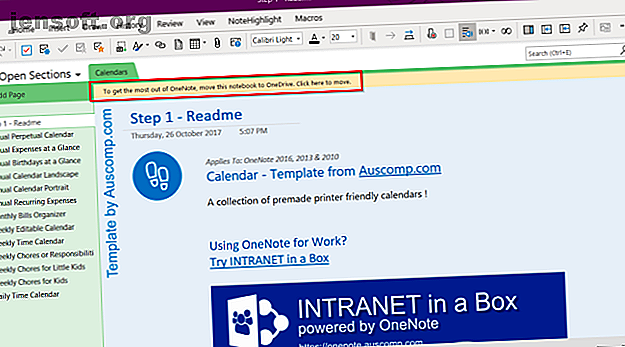
De 6 bästa webbplatserna att ladda ner Microsoft OneNote-mallar
Annons
Microsoft OneNote 2016 har ett stort antal inbyggda mallar. De erbjuder olika förinställd layout, stilar, formateringsverktyg och mer för att ge dina anteckningar ett jämnt utseende. Du kan börja ta anteckningar utan att oroa dig för strukturen.
OneNote erbjuder dig en komplett svit med verktyg för att skapa mallar. Men du kan spara tid genom att få färdiga mallar från webben. Låt oss gå till några av de bästa webbplatserna för att ladda ner OneNote-mall för din användning i olika projekt.
Hur man installerar mallar i OneNote 2016
Ladda ner mallfilen med en. Dubbelklicka på filen för att öppna den med Microsoft OneNote 2016. Du ser ett meddelande i den gula fältet "För att få ut mesta möjliga av OneNote, flytta den här anteckningsboken till OneDrive. Klicka här för att flytta. ”

Steg 1: Öppna mallfönstret. För att göra detta, gå till Infoga> Sidmallar och välj kommandot Sidmallar.
Steg 2: Klicka på Spara aktuell sida som en mall .

Steg 3: Skriv ett unikt namn för den nya mallfilen.
Steg 4: Om du vill att alla nya sidor ska använda den nya designen, klicka eventuellt på Ange som standardmall för nya sidor i det aktuella avsnittet .
Steg 5: Klicka på Spara . OneNote lägger till denna nya mall i listan med tillgängliga mallar som finns i kategorin Mina mallar .
1. Auscomp
Auscomp for OneNote har den största samlingen mallar designade för att göra ditt liv enklare och mer produktivt. De 12 gratis OneNote-mallarna inkluderar — Kanban, GTD, Estate Planner, Family Tree, Diary / Journal, Travel / Vacation Organizer, Cooking Recipes och mycket mer.
Auscomp låter dig importera dessa mallar även om du inte äger en Windows-enhet. Gå till OneNote Notebook Importer och klicka på Importera . Navigera till platsen för din notebook-mapp och klicka sedan på Öppna för att importera den.
Du kan förhandsgranska alla mallar innan du bestämmer dig för att ladda ner dem.
Om du bestämmer dig för att köpa PRO-versionen, måste du anpassa mallen exakt så att den fungerar enligt dina behov. Här är listan över gratis och PRO-version av mallarna.
2. Notegram

Notegram är en följeslagande webbapp som erbjuder dig en förenklad strategi för att installera mallar. Logga bara in med ditt Microsoft-konto och klicka på Spara- knappen. Mallar sparas automatiskt i din vanliga notebook-avdelning - vanligtvis Quick Notes .
Eftersom Notegram är helt plattformsoberoende kan du spara mallar till OneNote från vilken enhet som helst. Med den månatliga kalendermallen kan du skapa en kalender för varje månad och år. Du hittar också olika plannermallar 5 Utskrivbara produktivitetsplanerare och mallar för att få saker gjorda 5 Utskrivbara produktivitetsplanerare och mallar för att få saker gjorda Det finns en enkelhet att skriva ut planerare som appar inte kan matcha. Använd dessa vackra pappersplanerare för att få saker gjorda. Läs mer som en dagsplanerare, veckoplanerare och reseplanerare.
För dig som gillar att hålla en dagbok finns det en enkel mall för att skriva en dagbok, underhålla en redovisningsdagbok, dokumentanteckning för anteckningar och mer.
3. OneNote Gem

OneNote Gem är en specialiserad webbplats som erbjuder dig tillägg och appar för att förbättra funktionen hos OneNote. Mallavsnittet har en samling av 15+ mallar för olika personliga projekt som veckotilldelningar, möten, tidshantering och en GTD-mall.
För studenter hittar du läxuppgifter, Cornell-anteckningar och den dagliga schemaläggningen som är ovärderlig för att hantera dagliga aktiviteter. Det finns 5+ färdiga anteckningsboksmallar med alla sektioner och platshållartekst förfyllt. Du hittar anteckningsböcker för arbete, studenter, hantering av personliga projekt och mer.
Gem for OneNote erbjuder dig också en Cornel Not-Taking Mall med fält. Allt du behöver göra är att välja den här mallen och använda mallstilarna. Det sparar tid och kommer med alla formateringsalternativ. Detta tillägg är tillgängligt för $ 33.
4. Onetastisk

Onetastic är ett mångsidig tillägg för OneNote 2016. Det använder makron för att öka funktionaliteten för OneNote. Med hjälp av makron kan du snabbt utföra enkla upprepade uppgifter. Men dessa makron är tillräckligt kraftfulla för att skapa några grundläggande mallar för vardagligt bruk.
Infoga månadskalender-makro infogar en kalender på en OneNote-sida. Välj bara en månad, år och månadens första dag. Månadskalender med uppgiftslista makro går ännu längre.
Det gör en tom cell (det finns ingen gräns för antalet celler) varje dag i din kolumn. Du kan sätta en tagg med kryssrutan och hantera en löpande lista direkt från den här kalendern.
Med makrot Weekly Planner kan du infoga en enkel veckoplanerare. Välj veckans startdag, layout och bestäm antalet veckor du vill använda i en planerare. Weekly Planner With Task List-makro låter dig skapa en uppgiftslista för den veckan eller mer med att göra-taggar.
5. Awesome Planner
Om du vill ha en fullfjädrad planerare för OneNote kommer den här mallen med många alternativ. Denna planerare är inställd med året på toppnivå. Varje månad är ett separat avsnitt och veckorna är sidor i varje avsnitt.
Planeraren innehåller också några unika sidor som fodrade tomma sidor, punktridsidessidor för bullet journal, diagramsidor och udaterade horisontella eller vertikala sidor. Denna planerare kommer som en ZIP-fil. När du köper mallen får du en nedladdningslänk och instruktionen PDF.
Nedladdning: Awesome Planner ($ 20)
6. Förenkla dagar

Simplify Days har en samling organisationsbaserade mallar. Den innehåller en arbetsordermall för att lagra och hantera alla klientinformation. En kapselgarderobsmall baserad på att omfatta en minimalistisk typ av garderobsstil. Och en fin festguidemall för att hålla alla detaljer om festen på ett enda ställe.
Mallarna är vackra. De använder anpassade teckensnitt och bakgrundsbilder för att ge en professionell look till en mall. Skriv in ditt namn och din e-postadress för att få dem. Inom några ögonblick får du en nedladdningslänk till alla mallar i en ZIP-fil.
Använd OneNote-mallar för att organisera ditt liv
En välgjord mall kan hjälpa dig att förbättra anteckningar, glömska och att organisera livet. Om du redan har integrerat OneNote i ditt arbetsflöde, kommer mallarna som diskuteras i den här artikeln att hjälpa dig att få stora belöningar på lång sikt.
Att spendera tid på att skapa en mall är också roligt och en bra inlärningsupplevelse. Du kan använda OneNote för att skapa dina egna mallar för alla personliga behov eller arbetsbehov. Om detta intresserar dig, läs hur du använder OneNote-mallar för att vara mer organiserade. Hur man använder OneNote-mallar: Allt du behöver veta hur man använder OneNote-mallar: Allt du behöver veta OneNote-mallar är viktiga för verklig produktivitet. Här är allt du behöver veta för att redigera och skapa dina egna OneNote-mallar. Läs mer .
Utforska mer om: Microsoft OneNote, anteckningsappar, kontorsmallar.

